
สารบัญ:
- ผู้เขียน John Day [email protected].
- Public 2024-01-30 13:04.
- แก้ไขล่าสุด 2025-01-23 15:12.

ฉันสร้างโปรเจ็กต์ที่ใช้ Arduino และไลบรารีรีโมต IR เพื่อควบคุมสองสิ่ง
ดังนั้นในคำแนะนำนี้ ฉันจะแสดงให้คุณเห็นว่าคุณสามารถปรับเปลี่ยนรีโมตคอนโทรลเพื่อใช้โปรเจ็กต์ต่อไปของคุณได้อย่างไร
และคุณไม่ต้องการอะไรแฟนซีเพื่อสร้างรีโมตคอนโทรลที่ดูดี และมันจะดูเหมือนสร้างโรงงานในลักษณะนั้น
มันขึ้นอยู่กับทักษะกราฟิกของคุณ:)
คุณอาจมีทุกอย่างที่จำเป็นอยู่แล้ว:
- กระดาษ A4
- สก๊อตเทปใส
- มีดตรง
- เทปสองหน้า
- สแกนเนอร์
- เครื่องพิมพ์
ขั้นตอนที่ 1: เลือกรีโมทคอนโทรล

การควบคุมนี้มาจากเครื่องเล่นซีดีรุ่นเก่าบางรุ่น ฉันต้องการนำมันไปใช้กับโครงการอื่นของฉัน แต่ฉันแค่ต้องการปุ่มไม่กี่ปุ่ม ฉันก็เลยเลือกรีโมตคอนโทรลที่ค่อนข้างเล็ก
ขั้นตอนที่ 2: การลบปุ่ม


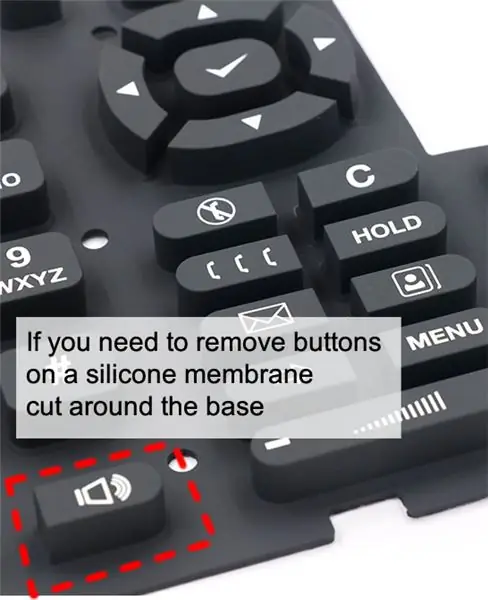
เดิมทีฉันมีปุ่ม 6 ปุ่ม แต่ฉันต้องการเพียง 3 ปุ่ม ดังนั้นฉันจึงถอดปุ่มพิเศษออก
แค่ฉีกมันออก แล้วเปิดปุ่มที่คุณไม่ต้องการ แล้วประกอบกลับเข้าไปใหม่
รีโมตคอนโทรลบางตัวมีเมมเบรนซิลิโคนแทนปุ่ม ในกรณีนี้ ให้ใช้กรรไกรแล้วกรีดไปรอบๆ ตัดรอบฐานและไม่ใช่ด้านบนหากต้องการใช้ปุ่มนั้นซ้ำในภายหลัง คุณสามารถใส่กลับเข้าที่ และกรณีควรเก็บไว้ที่เดิม
ขั้นตอนที่ 3: นำสติกเกอร์ออก


ลอกสติ๊กเกอร์เดิมออก
ขั้นตอนที่ 4: สแกนมัน
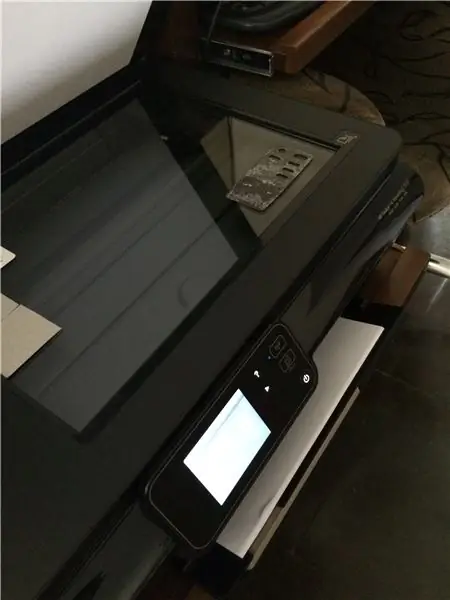
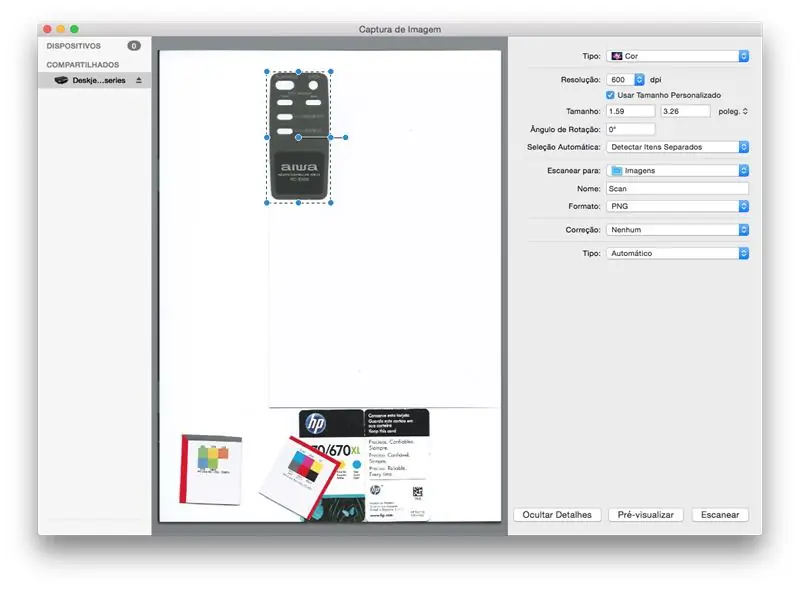
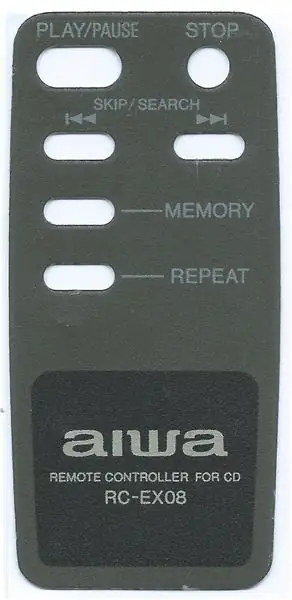
เพิ่งใช้สแกนเนอร์ของฉันเพื่อสแกนที่ 600dpi และบันทึกเป็น png
คุณภาพไม่สำคัญจริงๆที่นี่ เราแค่ใช้มันเพื่อทำให้ชีวิตของเราง่ายขึ้น เพราะถ้าเราไม่เปลี่ยนมิติ ทุกอย่างก็จะอยู่ในขนาด
ฉันเลือก 600dpi เพราะนั่นคือความละเอียดสูงสุดที่เครื่องพิมพ์ของฉันสามารถพิมพ์บนกระดาษได้ ดังนั้นเราจะมีภาพ 600dpi เพื่อทำงานด้านบน เครื่องสแกนสามารถสแกนด้วยความละเอียดสูงกว่า แต่นั่นหมายความว่าจะต้องปรับขนาดเพื่อพิมพ์ในภายหลัง
ขั้นตอนที่ 5: ออกแบบเลย์เอาต์ของคุณเองด้านบน
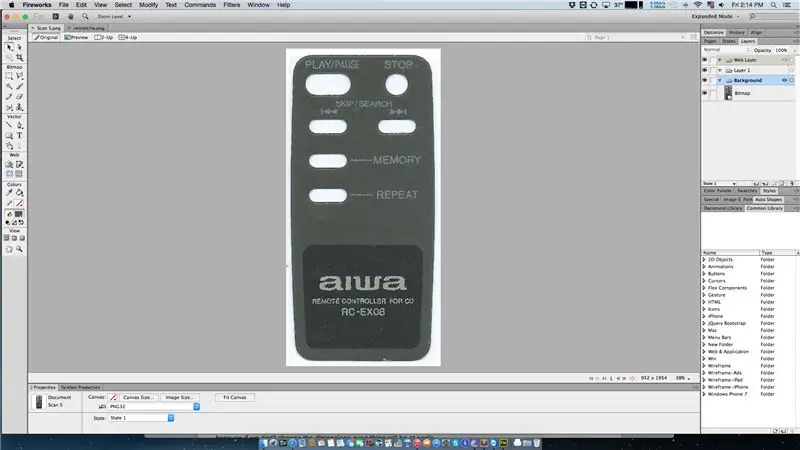
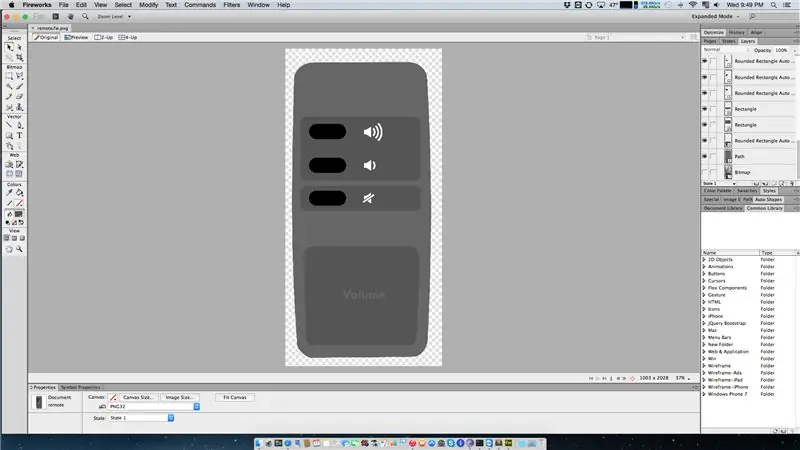
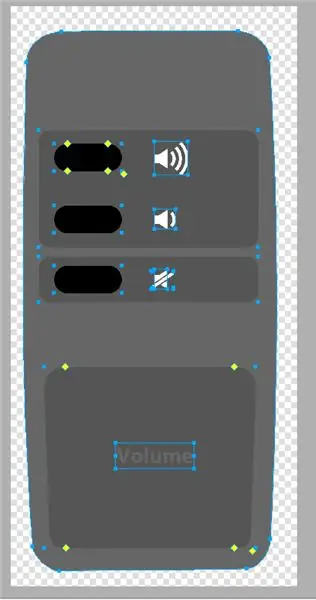
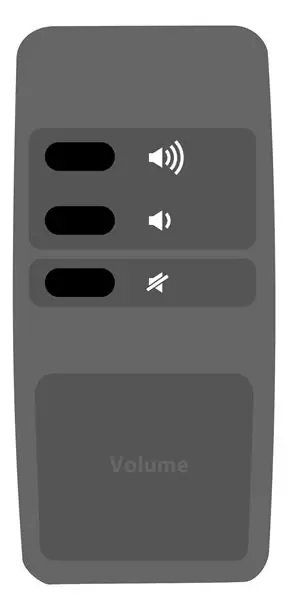
ใช้โปรแกรมแก้ไขที่คุณต้องการและสร้างการออกแบบของคุณเองบนภาพที่มีอยู่
เมื่อเสร็จแล้ว ให้ซ่อนเลเยอร์ที่สแกน
ขั้นตอนที่ 6: พิมพ์มัน

ฉันพิมพ์ลงบนกระดาษ A4 มาตรฐานด้วยการตั้งค่าคุณภาพสูง
ปิดด้วยสก๊อตเทปใสเพื่อให้ดูดีขึ้นและทนทานมากขึ้น และให้ความรู้สึกเหมือนสัมผัสพลาสติกเรียบๆ ไม่ใช่กระดาษ
ถูเศษผ้าที่ด้านบนของสก๊อตเทปเพื่อให้ติดแน่นยิ่งขึ้น นอกจากนี้ยังจะช่วยให้ชัดเจนในขั้นตอนต่อไป
ขั้นตอนที่ 7: ตัดรู

ฉันใช้กรรไกรตัดไปรอบๆ และใช้ใบมีดคมตัดรูกระดุม
ความพยายามครั้งแรกของฉันไม่ได้ผล เพราะปลายมีดที่แน่นอนของฉันไม่คมพอที่จะตัดกระดาษ
ขั้นตอนที่ 8: ติดมัน

ฉันใช้เทปกาวสองหน้าหั่นเป็นชิ้นบางๆ
ขั้นตอนที่ 9: เสร็จแล้ว


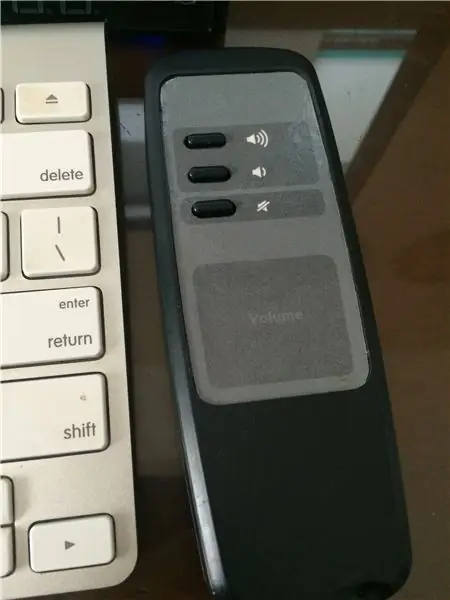

ที่นั่นคุณมีมัน! รีโมตคอนโทรลที่คุณออกแบบเองเพื่อจุดประสงค์ของคุณเอง
แนะนำ:
อะแดปเตอร์ Arduino Nano เป็น Arduino Uno: 6 ขั้นตอน (พร้อมรูปภาพ)

อะแดปเตอร์ Arduino Nano เป็น Arduino Uno: Arduino Nano เป็นสมาชิกที่ดี ขนาดเล็ก และราคาถูกของตระกูล Arduino มันขึ้นอยู่กับชิป Atmega328 สิ่งที่ทำให้มีประสิทธิภาพเท่ากับ Arduino Uno พี่ชายที่ใหญ่ที่สุดของเขา แต่สามารถรับเงินน้อยกว่า ในอีเบย์ตอนนี้เวอร์ชั่นภาษาจีนสามารถข
Bolt - DIY Wireless Charging Night Clock (6 ขั้นตอน): 6 ขั้นตอน (พร้อมรูปภาพ)

Bolt - DIY Wireless Charging Night Clock (6 ขั้นตอน): การชาร์จแบบเหนี่ยวนำ (เรียกอีกอย่างว่าการชาร์จแบบไร้สายหรือการชาร์จแบบไร้สาย) เป็นการถ่ายโอนพลังงานแบบไร้สาย ใช้การเหนี่ยวนำแม่เหล็กไฟฟ้าเพื่อจ่ายกระแสไฟฟ้าให้กับอุปกรณ์พกพา แอปพลิเคชั่นที่พบบ่อยที่สุดคือ Qi Wireless Charging st
Arduino ที่ถูกที่สุด -- Arduino ที่เล็กที่สุด -- Arduino Pro Mini -- การเขียนโปรแกรม -- Arduino Neno: 6 ขั้นตอน (พร้อมรูปภาพ)

Arduino ที่ถูกที่สุด || Arduino ที่เล็กที่สุด || Arduino Pro Mini || การเขียนโปรแกรม || Arduino Neno:…………………………… โปรดสมัครสมาชิกช่อง YouTube ของฉันสำหรับวิดีโอเพิ่มเติม……. โปรเจ็กต์นี้เกี่ยวกับวิธีเชื่อมต่อ Arduino ที่เล็กที่สุดและถูกที่สุดเท่าที่เคยมีมา Arduino ที่เล็กที่สุดและถูกที่สุดคือ arduino pro mini คล้ายกับ Arduino
4 ขั้นตอน Digital Sequencer: 19 ขั้นตอน (พร้อมรูปภาพ)

4 ขั้นตอน Digital Sequencer: CPE 133, Cal Poly San Luis Obispo ผู้สร้างโปรเจ็กต์: Jayson Johnston และ Bjorn Nelson ในอุตสาหกรรมเพลงในปัจจุบัน ซึ่งเป็นหนึ่งใน “instruments” เป็นเครื่องสังเคราะห์เสียงดิจิตอล ดนตรีทุกประเภท ตั้งแต่ฮิปฮอป ป๊อป และอีฟ
ป้ายโฆษณาแบบพกพาราคาถูกเพียง 10 ขั้นตอน!!: 13 ขั้นตอน (พร้อมรูปภาพ)

ป้ายโฆษณาแบบพกพาราคาถูกเพียง 10 ขั้นตอน!!: ทำป้ายโฆษณาแบบพกพาราคาถูกด้วยตัวเอง ด้วยป้ายนี้ คุณสามารถแสดงข้อความหรือโลโก้ของคุณได้ทุกที่ทั่วทั้งเมือง คำแนะนำนี้เป็นการตอบสนองต่อ/ปรับปรุง/เปลี่ยนแปลงของ: https://www.instructables.com/id/Low-Cost-Illuminated-
